富士通ノートパソコンのバッテリー交換時期は、バッテリー劣化の症状や警告文が表示されたタイミングです。
また、劣化の症状が見られない場合でも新規購入してから2年~3年ほどで交換することをおすすめします。
本記事は、富士通ノートパソコンのバッテリー劣化による症状や交換時期、自分で交換するリスクや注意点などについて詳しくまとめています。
富士通ノートパソコンをお使いで、バッテリーの不調を感じている方や、バッテリーの交換を検討している方は参考にご覧ください。
目次
富士通ノートパソコンのバッテリー劣化の症状


富士通ノートパソコンのバッテリーが劣化すると下記のような症状が見られます。
- バッテリーの減りが早い
- 充電ができない
- 電源が急に落ちる
- バッテリーの膨張
バッテリーの減りが早い
富士通ノートパソコンの電池の減りが早い場合は、バッテリーが寿命を迎えている可能性があります。
富士通ノートパソコンに使われているバッテリーはリチウムイオン電池です。
リチウムイオン電池は一般的に500回ほど充電や放電を繰り返すと寿命に近づきます。寿命に近づくにつれてバッテリーの性能が衰え、電池の減りが早くなっていく仕組みです。
充電ができない
バッテリーが寿命を迎えると充電ができなくなる可能性があります。
この症状は、バッテリーの減りが早くなったあとそのまま使い続けている場合に多いです。
ただし、バッテリーとは関係ない下記のような原因でバッテリーの充電ができないケースもあるため、注意しましょう。
- パソコンの故障
- 電源ケーブルの断線
- 電源ケーブルが接続不良
- パソコン内部が帯電している
- バッテリーが正しく装着されていない
充電できない理由がバッテリー以外にあり、なおかつ原因がわからない場合はパソコン修理業者に依頼することをおすすめします。
電源が急に落ちる
バッテリー残量があるにもかかわらず、電源が急に落ちることが増えた場合、バッテリーの劣化が要因だと考えられます。
電源が急に落ちる理由は、バッテリーの劣化によってパソコンに安定した電力の供給ができなくなるためです。
急に電源が落ちると、パソコン本体へ大きなダメージを与えます。
突然電源が落ちた場合、ファイルなどのデータが消失することもあるため、電源ケーブルにつないで使いましょう。
症状が頻発するようであれば、早急にバッテリー交換をおこなうことをおすすめします。
バッテリーの膨張
バッテリーの膨張は、バッテリーが劣化している証拠です。
バッテリーが劣化すると、内部の酸化でガスが発生し、バッテリーが膨張します。
バッテリーの膨張は、パソコン本体の画面や背面を押し上げるため故障につながりやすいです。
バッテリーの膨張を放置することは極めて危険となります。
バッテリーの膨張を確認した場合は、すぐにパソコン修理業者に相談してください。
富士通ノートパソコンのバッテリーはいつ交換するのがベスト?





富士通ノートパソコンのバッテリーは定期的な交換が必要です。
バッテリー交換をおこなうタイミングは、以下の3つの目安があります。
- バッテリー劣化の症状が出たタイミング
- 新規購入してから2~3年後
- バッテリー交換の警告文が表示された場合
バッテリー劣化の症状が出たタイミング
富士通ノートパソコンのバッテリーは、バッテリー劣化の症状が出たタイミングで交換しましょう。
具体的には、バッテリーの減りが早く、強制シャットダウンが増えるなどの症状です。
また、バッテリーの膨張や変形などの症状が見られる場合は早めに交換する必要があります。
新規購入してから2~3年後
富士通ノートパソコンのバッテリーは、新規購入してから2~3年後が交換目安となります。
リチウムイオン電池の寿命は一般的に充放電が約500回を迎えた頃、通常の使用頻度で2~3年後とされているためです。
購入後、2~3年が経過してもバッテリーの劣化症状が見られない場合もあります。
しかし、バッテリー劣化の症状は急に出てくることがあるため、バッテリーを長く使っている場合はいつでも交換できるように準備しておきましょう。
バッテリー交換の警告文が表示されたら
バッテリー交換の警告文がパソコンのデスクトップに表示されたら交換を検討しましょう。
警告文は、バッテリーによる発火事故やトラブルを防ぐためにWindows Updateが配信をおこなっています。警告文が表示された場合、バッテリーは劣化している可能性が高いです。
警告文が表示された場合は早めのバッテリー交換を検討しましょう。
富士通ノートパソコンのバッテリー劣化を放置するとどうなる?
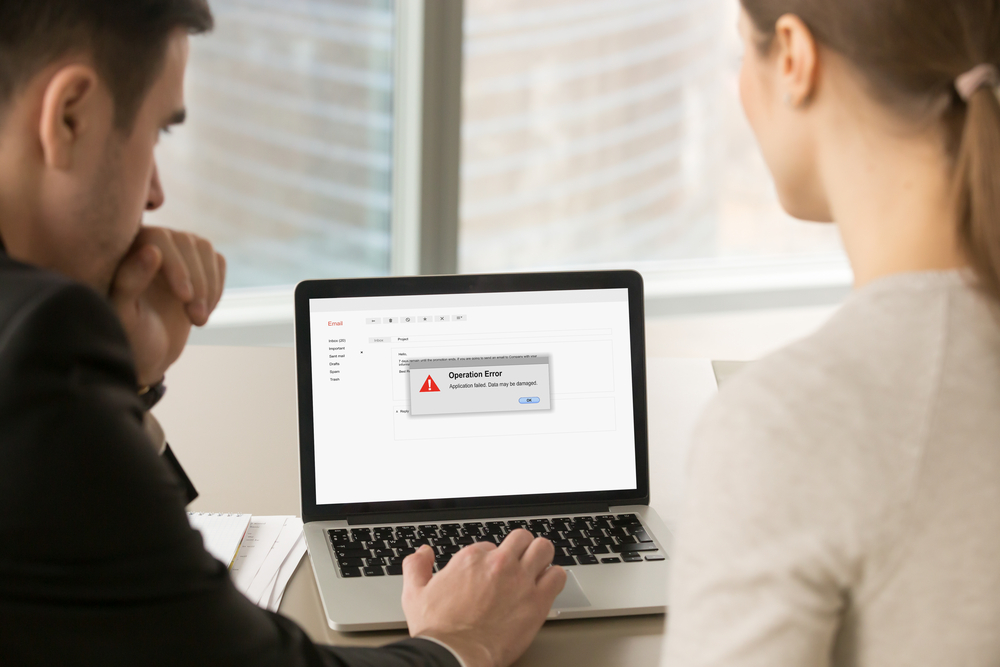
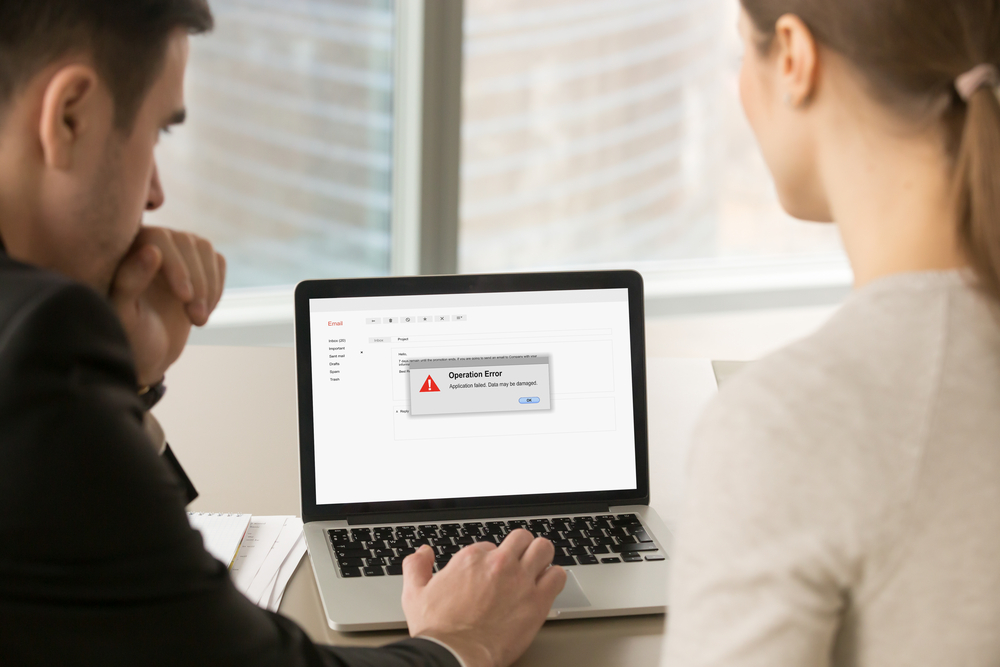
富士通ノートパソコンのバッテリー劣化を放置すると下記のようなリスクがあります。
- パソコン本体が故障する可能性がある
- データが損失する可能性がある
パソコン本体が故障する可能性がある
バッテリー劣化を放置するとパソコン本体が故障する可能性があります。
バッテリーの劣化によって高音になると、パソコンのパーツにダメージを与えるためです。
また、強制シャットダウンが増えるとOSのアップデートがうまくいかず故障につながるケースもあります。
アップデートは充電残量が少ない場合はおこなわれません。しかし、バッテリーが劣化している場合、充電残量が十分でも急に電源が落ちることもあるため注意が必要です。
データが損失する可能性がある
劣化したバッテリーを使い続けるとデータが損失する可能性があります。
特に、パソコンの電源が突然落ちるような症状は要注意です。
パソコンが強制終了することによって作業中のデータが消えるだけでなく、ハードディスクの故障によって内部のデータが損失する場合もあります。
電源が突然落ちた場合は電源ケーブルをつないでパソコンを使用し、電源ケーブルにつながず使用する場面が多いときは早めにバッテリーを交換しましょう。
富士通ノートパソコンのバッテリーを自分で交換する方法


富士通ノートパソコンのバッテリーを自分で交換する方法を下記の順番で解説します。
- バッテリーの選び方
- バッテリー交換の流れ
バッテリーの選び方
交換用のバッテリーは、使用している富士通ノートパソコンの機種(型番)にあったものを選びます。また、バッテリーは必ず純正品を選びましょう。
安価な互換バッテリーはトラブルや火災の原因となる可能性があるためです。
パソコンメーカーと電池メーカーは、電池個々の性能に基づいてバッテリーパックを製造しています。また、使用時にはパソコン本体からさまざまな監視制御がおこなわれています。
しかし、互換バッテリーは監視制御がどこまでおこなわれているか不明です。
そのため、純正バッテリーに比べると安全性が低く、トラブルにつながるおそれがあります。
バッテリー交換の流れ
富士通ノートパソコンのバッテリー交換は自分でおこなうことも可能です。
バッテリー交換方法は機種によって異なり、機種ごとにFMVサポートのマニュアルで公開されています。交換時には、マニュアルを参考にしましょう。
ただし、バッテリータイプによっては自分で交換できないケースもあるため注意してください。
バッテリー交換の大まかな流れは下記のとおりです。
※以下の流れは、LIFEBOOK A / E / P / S / Tシリーズを参考にしています。お使いの機種によって異なるため、必ずマニュアルで確認しましょう。
パソコンの電源を切り、アダプタ・プラグをすべて外す
パソコンを裏返しにする
内蔵バッテリパックロックを1→2の順にスライドする
※ロックは必ず1→2の順にスライドしてください
※ロック1・2の位置は各機種のマニュアルで確認できます
内蔵バッテリパックを取り出す
新しい内蔵バッテリパックを取り付ける
内蔵バッテリパックロックを1→2の順で元の方向にスライドする
自分でバッテリー交換をおこなうリスクと注意点


自分でバッテリー交換をおこなう場合、パソコンの故障につながるリスクがあります。
内蔵バッテリータイプの場合はカバーやバッテリーの取り外しや装着が必要となり、その際に周囲のパーツを傷つけてしまうかもしれません。
また、バッテリーが膨張・変形している場合、周囲のパーツへの負荷が懸念されます。
交換時に無理に外せば、パーツの損傷へとつながるため注意が必要です。
自分でバッテリー交換をおこなうことが難しいと判断した場合は、メーカーやパソコン修理業者に修理を依頼しましょう。
富士通ノートパソコンのバッテリーは修理業者に依頼しよう


富士通ノートパソコンのバッテリー交換はパソコン修理業者への依頼がおすすめです。
依頼するメリットとして下記が挙げられます。
- 周囲のパーツを傷つけることなく交換できる
- データを守りながら交換できる
- バッテリー以外の不具合の原因が見つかる場合がある
パソコン修理業者に依頼すると、バッテリーやパソコンの正しい状態が把握できます。
たとえば、パソコンの強制終了が頻発する原因がバッテリー以外にあったとしても、自分では気づけず、バッテリー交換したあとも不具合に悩まされるでしょう。
しかし、パソコン修理業者に依頼するとバッテリー以外の不調な箇所も見つけてもらえるため、あわせて修理依頼することもできます。
少しでも不安に感じることがある場合はパソコン修理業者に依頼しましょう。
まとめ
富士通ノートパソコンを使っている場合はバッテリーの交換時期に注意しましょう。
劣化したバッテリーを使い続けると、データの損失やパソコンの故障につながる可能性があります。
バッテリー交換は自分でおこなうことも可能ですが、周辺のパーツを傷つけないように注意が必要です。
変形や膨張しているバッテリーの扱いは危険をともなうため、不安に感じる場合はパソコン修理業者に依頼しましょう。
おすすめのパソコン修理業者はPCホスピタルです。
PCホスピタルは全国対応で、富士通ノートパソコンのバッテリー交換にも対応しています。
無料見積もりを受けることもできるため、まずは気軽に相談してみましょう。
パソコン博士の知恵袋はパソコン修理業者大手(上場企業)の PCホスピタル(累計サポート実績200万件以上 ※1、利用率No.1 ※2)をおすすめしています。 電話対応も丁寧で、お住まいの地域(全国対応)に応じたパソコン修理サービスを提案してくれます。
PCホスピタルは大切なデータを保護(復元も可能)した上でパソコン修理をおこなってくれます。「再起動を繰り返す」、「シャットダウンできない」、「電源が入らない」などのPCトラブルもすぐに行ってくれます。PCホスピタルは東京や大阪、名古屋、福岡など大都市以外の地方都市にも店舗があり、即日対応可能です


※1 2023年8月末時点 日本PCサービス株式会社調べ
※2 2021年11月時点 2万6303人調査 調査主体:日本PCサービス株式会社 調査実施機関:株式会社インテージ












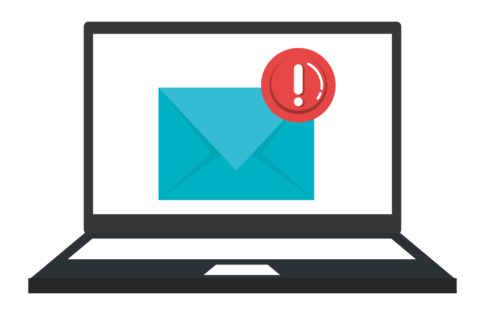


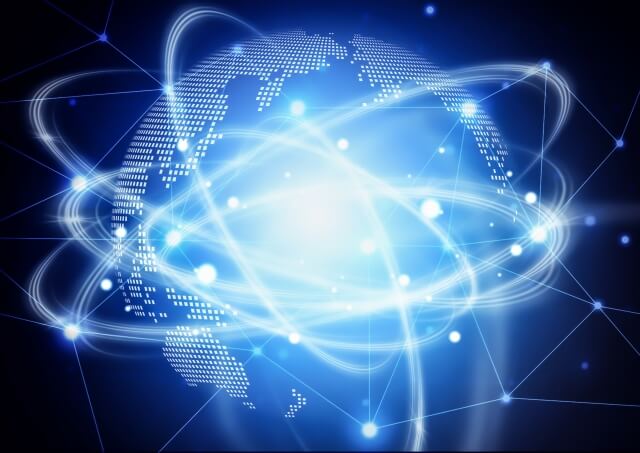





「富士通ノートパソコンのバッテリー交換はいつ?」「富士通ノートパソコンのバッテリーを交換しないとどうなる?」などでお悩みのではないでしょうか。